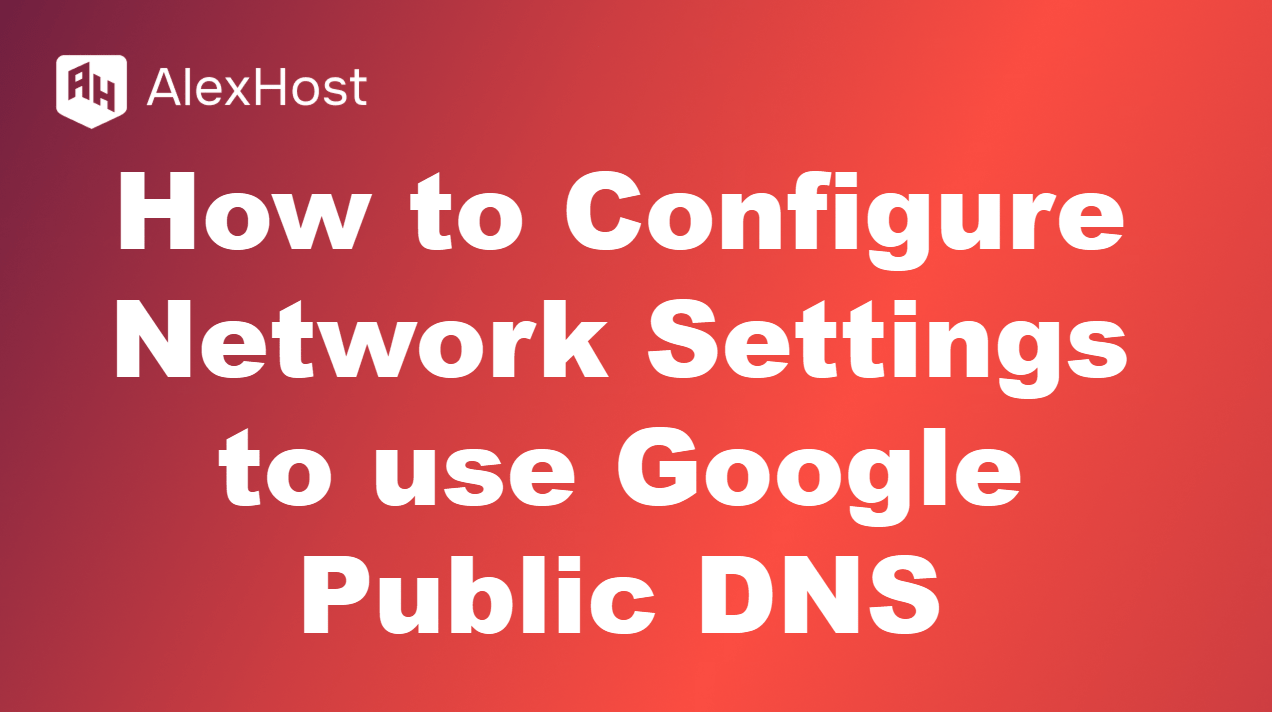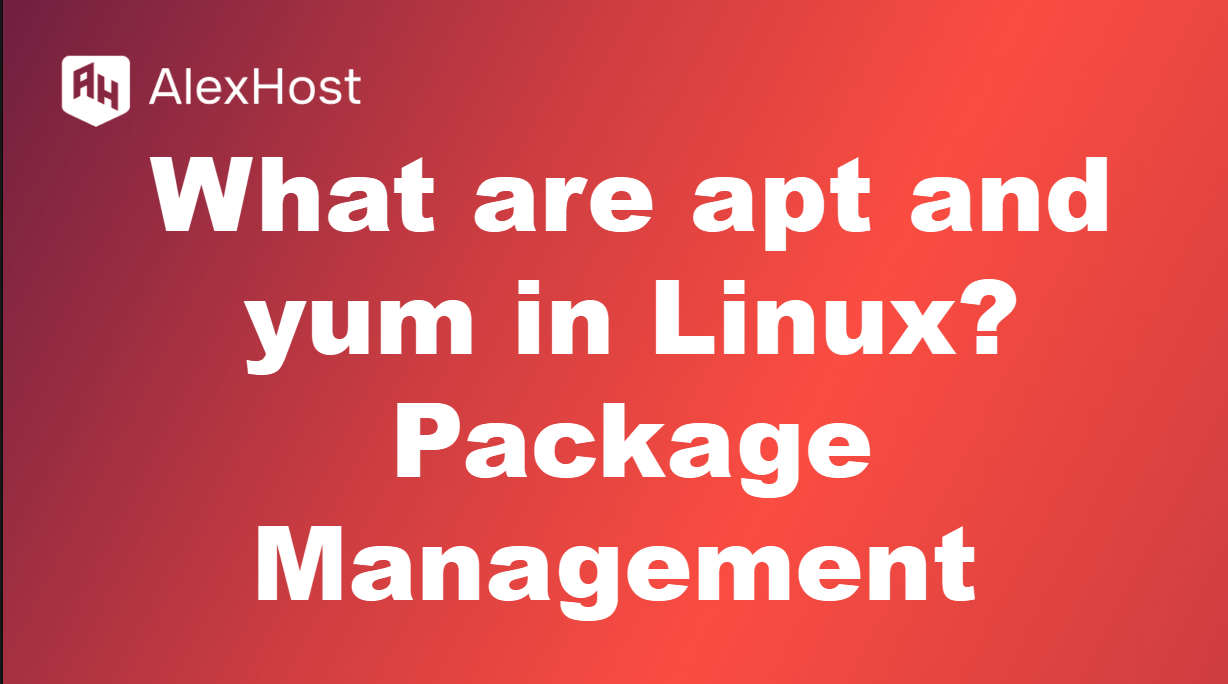Jak zainstalować certyfikat SSL na swojej stronie WordPress
Certyfikaty SSL (Secure Sockets Layer) szyfrują dane przesyłane między witryną a odwiedzającymi, zapewniając bezpieczeństwo ich informacji. Zainstalowanie certyfikatu SSL w witrynie WordPress ma kluczowe znaczenie dla zwiększenia bezpieczeństwa, poprawy SEO i budowania zaufania wśród odwiedzających. Po jego zainstalowaniu witryna będzie korzystać z protokołu HTTPS zamiast HTTP, wyświetlając ikonę kłódki na pasku adresu w celu wskazania bezpiecznego połączenia.
Niniejszy przewodnik przeprowadzi Cię przez kroki instalacji certyfikatu SSL w witrynie WordPress przy użyciu różnych metod, w tym bezpłatnych opcji, takich jak Let’s Encrypt.
Krok 1: Wybór i zakup certyfikatu SSL
Przed zainstalowaniem certyfikatu SSL w witrynie WordPress należy wybrać i zakupić certyfikat. Dostępne są różne rodzaje certyfikatów SSL:
- Domain Validated (DV): Podstawowy SSL, który weryfikuje własność domeny. Idealny dla blogów i małych stron internetowych.
- Organization Validated (OV): Zapewnia większą walidację, odpowiednią dla firm.
- Extended Validation (EV): Oferuje najwyższy poziom walidacji, zwykle dla handlu elektronicznego i witryn obsługujących poufne dane.
Darmowe opcje SSL:
- Let’s Encrypt: Popularny dostawca darmowych certyfikatów SSL. Wiele hostów internetowych obsługuje automatyczną instalację Let’s Encrypt SSL.
- Cloudflare: Oferuje bezpłatny certyfikat SSL w ramach swojej usługi CDN.
Krok 2: Instalacja certyfikatu SSL przez dostawcę usług hostingowych
Większość dostawców usług hostingowych oferuje łatwy sposób instalacji certyfikatów SSL za pośrednictwem swoich paneli sterowania. Oto jak to zrobić, korzystając z najpopularniejszych platform hostingowych:
Instalacja SSL za pomocą cPanel
- Zaloguj się do swojego konta cPanel dostarczonego przez hostingodawcę.
- Przejdź do sekcji Bezpieczeństwo i kliknij SSL/TLS.
- Kliknij Zarządzaj witrynami SSL lub Zainstaluj i zarządzaj SSL dla swojej witryny.
- Wybierz domenę, w której chcesz zainstalować certyfikat SSL.
- Jeśli Twój host obsługuje Let’s Encrypt, możesz zobaczyć opcję bezpośredniej instalacji bezpłatnego certyfikatu SSL. W przeciwnym razie możesz wkleić pliki certyfikatu SSL (CRT, klucz prywatny i pakiet CA) dostarczone przez dostawcę certyfikatu SSL.
- Kliknij Zainstaluj certyfikat, aby zakończyć proces.
Uwaga: Wielu dostawców hostingu oferuje instalację SSL jednym kliknięciem za pośrednictwem Let’s Encrypt lub AutoSSL, dzięki czemu proces ten jest jeszcze łatwiejszy.
Krok 3: Zainstaluj wtyczkę SSL w WordPress (opcjonalnie)
Po zainstalowaniu certyfikatu SSL za pośrednictwem dostawcy usług hostingowych może być konieczne wprowadzenie pewnych zmian w WordPress, aby upewnić się, że witryna prawidłowo korzysta z protokołu HTTPS. Korzystanie z wtyczki może ułatwić ten proces.
Polecane wtyczki SSL dla WordPress:
- Really Simple SSL: Automatycznie wykrywa certyfikat SSL i aktualizuje witrynę, aby korzystała z protokołu HTTPS.
- WP Force SSL: Przekierowuje wszystkie żądania HTTP na HTTPS, zapewniając bezpieczeństwo witryny.
- SSL Insecure Content Fixer: Naprawia problemy z mieszaną zawartością, wymuszając HTTPS dla wszystkich zasobów w witrynie.
Jak korzystać z wtyczki Really Simple SSL:
- Przejdź do sekcji Wtyczki > Dodaj nową na pulpicie nawigacyjnym WordPress.
- Wyszukaj Really Simple SSL i kliknij Zainstaluj teraz, a następnie Aktywuj.
- Postępuj zgodnie z instrukcjami wyświetlanymi na ekranie, aby włączyć SSL. Wtyczka automatycznie skonfiguruje witrynę do korzystania z protokołu HTTPS.
Uwaga: Zawsze wykonuj kopię zapasową witryny przed zainstalowaniem lub aktywowaniem jakiejkolwiek wtyczki, aby uniknąć potencjalnych problemów.
Krok 4: Zaktualizuj adresy URL WordPress, aby korzystały z HTTPS
Po zainstalowaniu certyfikatu SSL należy upewnić się, że wszystkie linki w witrynie używają protokołu HTTPS zamiast HTTP, aby uniknąć ostrzeżeń o mieszanej zawartości.
Opcja 1: Aktualizacja adresów URL za pomocą wtyczki
- Really Simple SSL może automatycznie zaktualizować adresy URL witryny, aby korzystały z protokołu HTTPS.
- Alternatywnie, możesz użyć Better Search Replace, aby znaleźć i zamienić http:// na https:// w bazie danych WordPress.
Opcja 2: Ręczna aktualizacja adresów URL w ustawieniach WordPress
- Przejdź do Ustawienia > Ogólne na pulpicie nawigacyjnym WordPress.
- Zaktualizuj pola Adres WordPress (URL) i Adres witryny (URL) z http:// na https://.
- Kliknij przycisk Zapisz zmiany.
Opcja 3: Zaktualizuj plik .htaccess (zaawansowane)
Jeśli czujesz się komfortowo edytując kod, możesz dodać przekierowanie 301 do pliku .htaccess, aby wymusić cały ruch HTTP na HTTPS:
- Uzyskaj dostęp do pliku .htaccess przez FTP lub cPanel.
- Dodaj następujący kod u góry pliku .htaccess:RewriteEngine On RewriteCond %{HTTPS} off RewriteRule ^(.*)$ https://%{HTTP_HOST}%{REQUEST_URI} [L,R=301]
- Zapisz zmiany i prześlij zaktualizowany plik .htaccess.
Uwaga: Ten kod trwale przekieruje wszystkie żądania HTTP na HTTPS, zapewniając odwiedzającym zawsze bezpieczny dostęp do Twojej witryny.
Krok 5: Przetestuj instalację SSL
Po zainstalowaniu certyfikatu SSL i zaktualizowaniu adresów URL ważne jest, aby przetestować instalację SSL, aby upewnić się, że wszystko działa poprawnie.
Jak przetestować certyfikat SSL:
- SSL Checker: Użyj narzędzi online, takich jak SSL Labs’ SSL Test(https://www.ssllabs.com/ssltest/), aby przeanalizować swój certyfikat SSL i sprawdzić potencjalne problemy.
- Test w przeglądarce: Odwiedź swoją witrynę w przeglądarce i poszukaj ikony kłódki na pasku adresu. Kliknij ją, aby sprawdzić, czy połączenie jest bezpieczne.
Naprawianie błędów mieszanej zawartości:
Jeśli napotkasz błędy mieszanej zawartości (gdy niektóre zasoby w Twojej witrynie są nadal ładowane przez HTTP), możesz użyć wtyczki takiej jak SSL Insecure Content Fixer lub ręcznie zaktualizować adresy URL obrazów, skryptów i arkuszy stylów, aby korzystały z HTTPS.